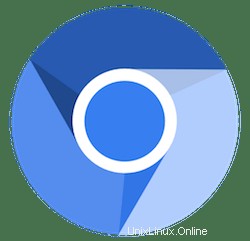
Dalam tutorial ini, kami akan menunjukkan cara menginstal Browser Web Chromium di Debian 10. Bagi Anda yang belum tahu, Proyek Chromium mencakup dua utilitas seperti Chromium dan Chromium OS, yang merupakan proyek sumber terbuka dari peramban Google Chrome dan Google Chrome OS. Chromium telah dikembangkan sebagai proyek peramban sumber terbuka yang misi utamanya adalah menawarkan cara yang lebih aman, lebih cepat, dan lebih stabil untuk menavigasi web di mana ancaman konstan setiap menit.
Artikel ini mengasumsikan Anda memiliki setidaknya pengetahuan dasar tentang Linux, tahu cara menggunakan shell, dan yang terpenting, Anda meng-host situs Anda di VPS Anda sendiri. Instalasi cukup sederhana dan mengasumsikan Anda sedang berjalan di akun root, jika tidak, Anda mungkin perlu menambahkan 'sudo ' ke perintah untuk mendapatkan hak akses root. Saya akan menunjukkan kepada Anda melalui langkah-demi-langkah instalasi Chromium Web Browser pada Debian 10 (Buster).
Prasyarat
- Server yang menjalankan salah satu sistem operasi berikut:Debian 10 (Buster).
- Sebaiknya Anda menggunakan penginstalan OS baru untuk mencegah potensi masalah.
- Seorang
non-root sudo useratau akses keroot user. Kami merekomendasikan untuk bertindak sebagainon-root sudo user, namun, karena Anda dapat membahayakan sistem jika tidak berhati-hati saat bertindak sebagai root.
Instal Browser Web Chromium di Debian 10 Buster
Langkah 1. Sebelum menginstal perangkat lunak apa pun, penting untuk memastikan sistem Anda mutakhir dengan menjalankan apt berikut perintah di terminal:
sudo apt update sudo apt upgrade
Langkah 2. Memasang Chromium di Debian 10.
- Instal Chromium menggunakan Snap.
Pertama, Tidak, kami menginstal paket Snap:
sudo apt install snapd sudo snap install core
Untuk menginstal Chromium, cukup gunakan perintah berikut:
sudo snap install chromium
- Instal Chromium dari sumber:
Buka terminal dan unduh paket yang diperlukan:
wget http://ftp.us.debian.org/debian/pool/main/c/chromium/chromium_83.0.4103.116-3.1_i386.deb
Kemudian, lanjutkan untuk menginstalnya:
sudo apt install ./*.deb
Langkah 3. Mengakses browser Chromium.
Setelah instalasi browser Chromium berhasil, Anda dapat memulai Browser Chromium menggunakan perintah di bawah ini:
chromium-browser
Atau di bilah pencarian Aktivitas, ketik “Chromium” dan klik ikon untuk meluncurkan aplikasi.
Selamat! Anda telah berhasil menginstal Chromium. Terima kasih telah menggunakan tutorial ini untuk menginstal browser sumber terbuka Chromium pada sistem Debian 10 Buster. Untuk bantuan tambahan atau informasi berguna, kami menyarankan Anda untuk memeriksa resmi Situs web Chromium.